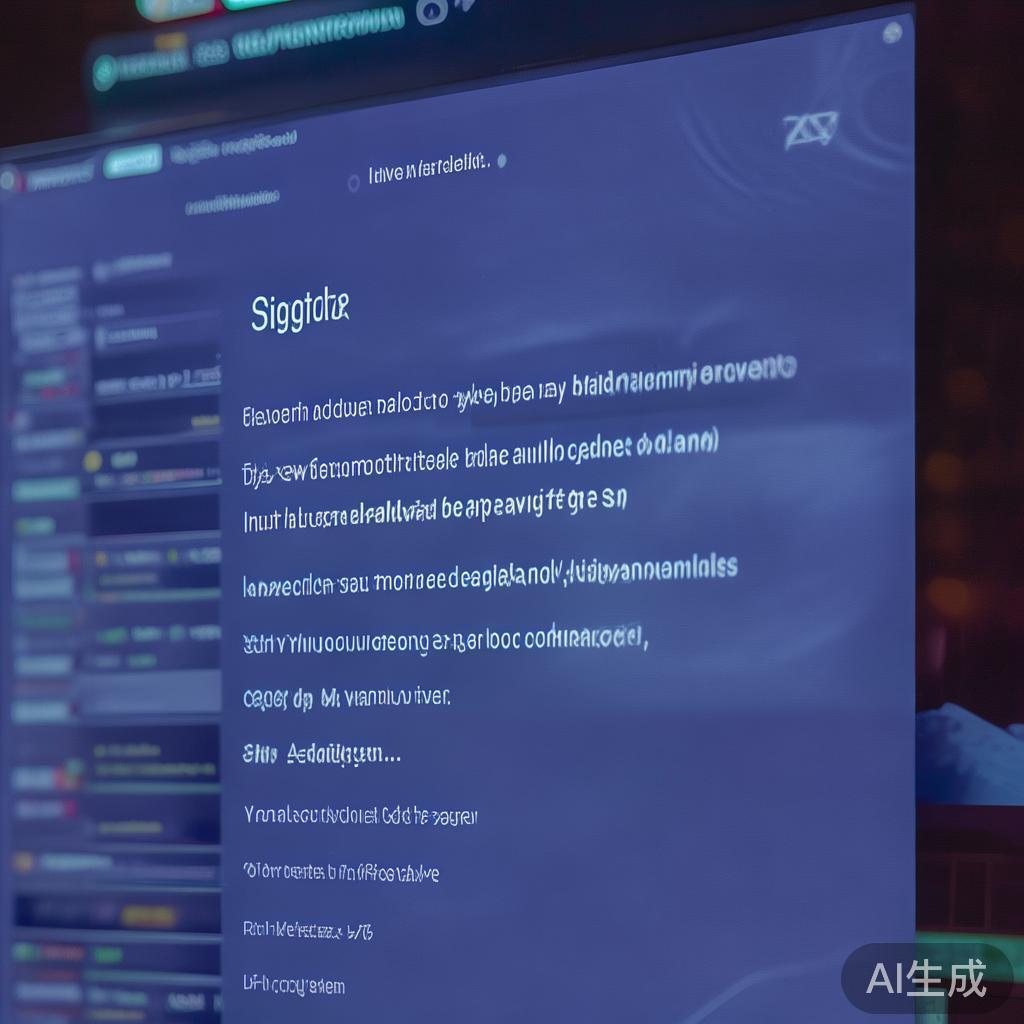Signal官网:Signal备份恢复失败的解决方法
Signal作为一款注重隐私保护的即时通讯应用,备份与恢复功能对于用户数据安全至关重要。本文将详细介绍Signal备份恢复失败的常见原因及对应解决方法,帮助用户顺利恢复聊天记录,避免数据丢失。
一、Signal备份恢复失败的常见原因
在使用Signal备份与恢复功能时,用户可能会遇到恢复失败的情况。主要原因包括:
- 备份文件损坏或不完整:备份文件在传输或存储过程中可能被破坏,导致无法成功恢复。
- 备份密码错误:Signal备份文件通常需要输入密码解密,密码错误会导致恢复失败。
- 应用版本不兼容:不同版本的Signal应用在备份格式或恢复机制上可能存在差异。
- 存储权限不足:应用未获得读取备份文件所在存储权限,也会导致恢复失败。
- 设备存储空间不足:恢复过程中需要足够的存储空间,否则无法完成数据恢复。
二、Signal备份恢复失败的解决方法
1. 检查备份文件完整性
确保备份文件完整无损。建议通过文件管理器确认备份文件大小是否合理,避免因文件传输或复制导致的损坏。若备份存储在SD卡或外部设备,尝试将文件复制至设备内部存储后再进行恢复。
2. 确认输入正确的备份密码
Signal备份文件需要输入密码进行解密。请确保输入密码正确,区分大小写,避免输入错误。若不记得密码,无法恢复备份,只能重新开始使用Signal。
3. 更新Signal应用至最新版本
访问Signal官网或应用商店,下载并安装最新版本的Signal应用。最新版通常修复了旧版本中的备份恢复问题。
4. 授予存储权限
进入设备的“设置” > “应用管理” > “Signal” > “权限”,确保授予应用“存储”或“文件访问”权限。缺少权限会导致应用无法读取备份文件。
5. 检查设备存储空间
恢复备份需要足够的空间来写入数据。确认设备有足够的可用存储空间,必要时清理不必要的文件或应用。
6. 重新导入备份文件
删除设备上的Signal数据后,重新安装应用并导入备份文件。具体操作步骤:
- 卸载并重新安装Signal。
- 在首次启动时选择“恢复备份”。
- 选择正确的备份文件并输入密码。
三、预防备份恢复失败的建议
- 定期备份数据,并妥善保存备份文件和密码。
- 备份文件存储在可靠存储介质,避免使用易损坏的存储设备。
- 保持Signal应用更新,及时安装官方升级。
- 备份文件传输时使用稳定的连接,避免中断。
总结
Signal备份恢复失败虽然令人烦恼,但通过上述方法大多数问题均可解决。用户应保持备份文件的完整性和密码的正确性,并确保应用权限和设备环境符合要求。若仍遇到问题,建议访问Signal官网获取更多官方支持信息。
THE END